Najlepsze aplikacje do klonowania aplikacji na iPhonea w celu uruchomienia wielu kont | Nie jest wymagany jailbreak

Dowiedz się, jak sklonować aplikacje na iPhone
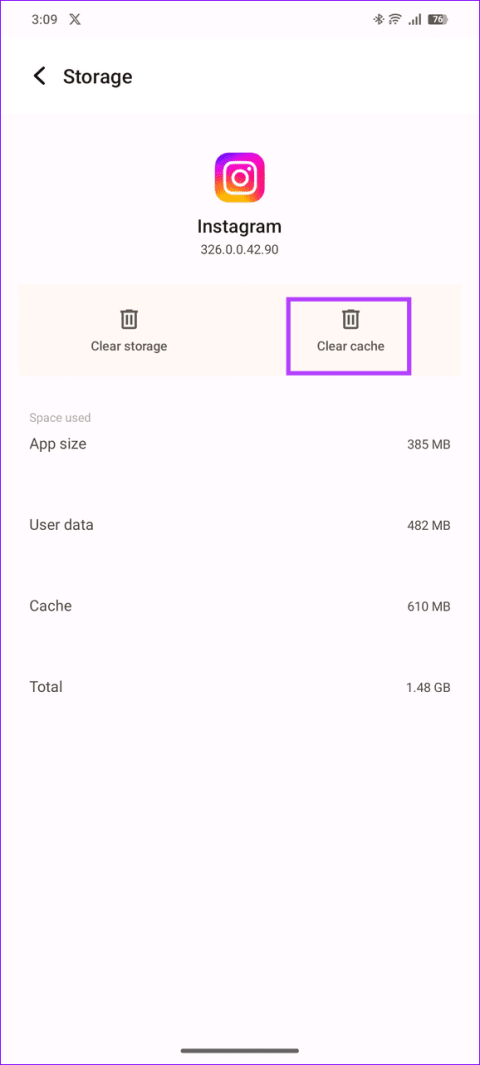
Szybkie poprawki
Ta irytująca sytuacja może mieć miejsce z następujących powodów:
Jeśli pamięć podręczna aplikacji Instagram jest uszkodzona, może fałszywie wyświetlić powiadomienie o nieprzeczytanej wiadomości. Aby rozwiązać problem , możesz ręcznie wyczyścić pamięć podręczną Instagrama w telefonie.
Na Androidzie — naciśnij i przytrzymaj ikonę Instagrama, aby otworzyć Informacje o aplikacji, dotknij Pamięć i pamięć podręczna , a następnie naciśnij Wyczyść pamięć podręczną .


Na iOS — ponieważ iOS nie umożliwia ręcznego czyszczenia pamięci podręcznej aplikacji, odinstalowanie i ponowne zainstalowanie aplikacji Instagram rozwiązuje problem. Naciśnij i przytrzymaj ikonę Instagrama, aby usunąć aplikację i zainstalować ją ponownie ze sklepu App Store.
Jeśli nie zauważysz żadnej nowej wiadomości w aplikacji Instagram, sprawdzenie jej wersji na komputer lub w Internecie może ujawnić nieprzeczytaną wiadomość lub żądanie, co spowoduje wygenerowanie cyklicznego powiadomienia o nieprzeczytaniu.
Otwórz swoje konto w aplikacji Instagram Desktop lub jej interfejsie internetowym i kliknij Wiadomości na lewym pasku bocznym. Sprawdź, czy nie ma nieprzeczytanych wiadomości lub żądań.

Wylogowanie się i ponowne zalogowanie to kolejna skuteczna metoda pozbycia się powiadomień o wiadomościach duchów na Instagramie.
Otwórz swój profil na Instagramie, dotknij menu hamburgerów w prawym górnym rogu i przewiń w dół, aby nacisnąć Wyloguj się . Następnie zaloguj się do aplikacji przy użyciu prawidłowych danych logowania do konta.


Połączenie konta na Instagramie z Facebookiem to kolejny częsty powód powiadomień o wiadomościach-widmach w aplikacji. Przejdź do ustawień konta na Instagramie, aby je wyłączyć.
Krok 1: Otwórz swój profil na Instagramie, dotknij menu Hamburger w prawym górnym rogu, aby otworzyć Centrum kont .
Krok 2: Stuknij Konta i naciśnij Usuń obok połączonego konta na Facebooku. Potwierdź swoje działanie, gdy zostaniesz o to poproszony.



Dowiedz się, jak sklonować aplikacje na iPhone
Dowiedz się, jak skutecznie przetestować kamerę w Microsoft Teams. Odkryj metody, które zapewnią doskonałą jakość obrazu podczas spotkań online.
Jak naprawić niedziałający mikrofon Microsoft Teams? Sprawdź nasze sprawdzone metody, aby rozwiązać problem z mikrofonem w Microsoft Teams.
Jeśli masz dużo duplikatów zdjęć w Zdjęciach Google, sprawdź te cztery skuteczne metody ich usuwania i optymalizacji przestrzeni.
Chcesz zobaczyć wspólnych znajomych na Snapchacie? Oto, jak to zrobić skutecznie, aby zapewnić znaczące interakcje.
Aby zarchiwizować swoje e-maile w Gmailu, utwórz konkretną etykietę, a następnie użyj jej do utworzenia filtra, który zastosuje tę etykietę do zestawu e-maili.
Czy Netflix ciągle Cię wylogowuje? Sprawdź przyczyny oraz 7 skutecznych sposobów na naprawienie tego problemu na dowolnym urządzeniu.
Jak zmienić płeć na Facebooku? Poznaj wszystkie dostępne opcje i kroki, które należy wykonać, aby zaktualizować profil na Facebooku.
Dowiedz się, jak ustawić wiadomość o nieobecności w Microsoft Teams, aby informować innych o swojej niedostępności. Krok po kroku guide dostępny teraz!
Dowiedz się, jak wyłączyć Adblock w Chrome i innych przeglądarkach internetowych, aby móc korzystać z wartościowych ofert reklamowych.








